1.从命令行界面进入图形化界面(安装的是desktop版,server版没有图形化界面)
XX@ubantu:#su startx
2.ubantu 源
如果 “sudo apt-get install vim”等怎么都安装不成功,首先确认是否联网了,然后试试安装其他软件,如果均不成功,那么可能就是你的源坏了(多悲催啊,明明什么都没有干)
以下是ubantu源个网址:
http://blog.csdn.net/troy_cornelius/article/details/7678119
执行以下命令:
XX@ubantu:#sudo gedit /etc/apt/sources.list //把源里面的内容替换为以上网站内容
XX@ubantu:#sudo apt-get update //升级本地更新
XX@ubantu:#sudo apt-get upgrade //安装可用更新
XX@ubantu:#sudo apt-get install vim
XX@ubantu:#sudo apt-get remove
3.ubantuU盘不能识别
首先,开启虚拟机连接U盘的选项,如下图
ubantu会自动为你挂载
4.用gdb调试
首先,XX@ubantu:#cc - g test . c - o test
XX@ubantu:#gdb test //启动gdb
ctrl+Z:退出
5.大小端法
1.小端法(Little-Endian)就是低位字节排放在内存的低地址端即该值的起始地址,高位字节排放在内存的高地址端。
2.大端法(Big-Endian)就是高位字节排放在内存的低地址端即该值的起始地址,低位字节排放在内存的高地址端。
http://www.blogjava.net/tinysun/archive/2009/12/31/307952.html
6.以root身份进入ubantu
首先,重置root密码
XX@ubantu:#sudo passwd root
然后,再重新进入ubantu系统
7.在虚拟机里调节分辨率
右上角一栏工具选项System Settings->选择中间一栏Hardware中的Display->在弹出的对话框中可设置分辨率,然后点击Apply应用。
8.软件快捷方式
ubuntu会将自动安装的软件快捷方式保存在/usr/share/applications目录下








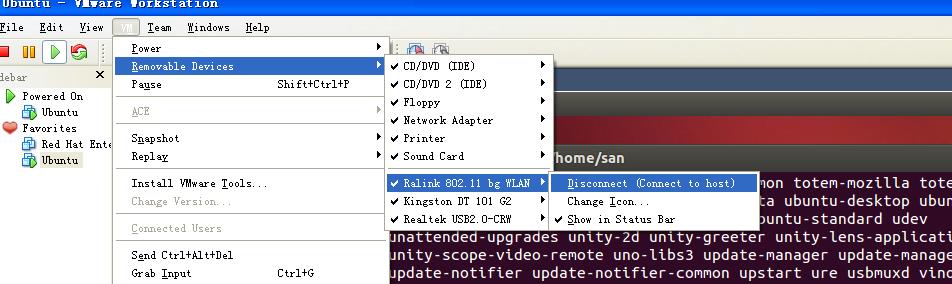















 被折叠的 条评论
为什么被折叠?
被折叠的 条评论
为什么被折叠?








